Για σύγχρονη διαχείριση έργων, παρακολούθηση εργασιών, αυτοματοποίηση διαδικασιών και συνεργασία από χώρους εργασίας ή απομακρυσμένα γραφεία, το Smartsheet είναι το μόνο εργαλείο που χρειάζεστε.
Ένα δυναμικό εργαλείο διαχείρισης έργων και εργασιών είναι απαραίτητο για επιχειρήσεις που λειτουργούν στο διαδίκτυο επιθυμούν ανάπτυξη και θέλουν να αυξηθούν γρήγορα. Ωστόσο, χρησιμοποιούν πολλά εργαλεία επειδή τα περισσότερα λογισμικά διαχείρισης εργασιών επικεντρώνονται σε συγκεκριμένες λειτουργίες.
Το Smartsheet είναι μια λύση all-in-one που εξοικονομεί χρόνο και χρήμα. Διαβάστε αυτήν τη συνοπτική κριτική του Smartsheet μέχρι το τέλος. Θα μάθετε για τα βασικά χαρακτηριστικά και πώς ταιριάζουν πρακτικά.
Πίνακας περιεχομένων
Τι είναι το Smartsheet;
Όπως υποδηλώνει το όνομά του, το Smartsheet είναι ένα εκσυγχρονισμένο εργαλείο υπολογιστικών φύλλων. Ωστόσο, δεν είναι μόνο για την επεξεργασία αριθμητικών επιχειρηματικών δεδομένων. Μπορείτε επίσης να διαχειριστείτε έργα, να παρακολουθήσετε εργασίες και να αυτοματοποιήσετε τις επιχειρηματικές διαδικασίες.
Είναι επίσης δημοφιλές μεταξύ της επιχειρηματικής αδελφότητας ως πλατφόρμα ψηφιακών λύσεων χωρίς κώδικα. Η ομάδα σας μπορεί να αναπτύξει αυτόματες λύσεις ροής εργασιών, όπως έγκριση εγγράφων, έγκριση περιεχομένου, ανάθεση εργασιών και άλλα, χωρίς να γράψει ούτε μια γραμμή κώδικα.
Πάνω από το 90% των εταιρειών του Fortune 100 χρησιμοποιούν το Smartsheet για να διευκολύνουν τη συνεργασία, τις αυτοματοποιημένες ροές εργασίας, την εύκολη διαχείριση έργων, τη διαχείριση περιεχομένου και τη δυναμική εργασία.
Το εργαλείο ταιριάζει σε κάθε επιχείρηση, από ένα μόνο έργο έως ένα χαρτοφυλάκιο πολλών έργων. Ανάλογα με τον φόρτο εργασίας σας, μπορείτε να επιλέξετε το πρόγραμμα Smartsheet και να αυξήσετε, εάν χρειάζεται.
Πού μπορείτε να χρησιμοποιήσετε το Smartsheet;
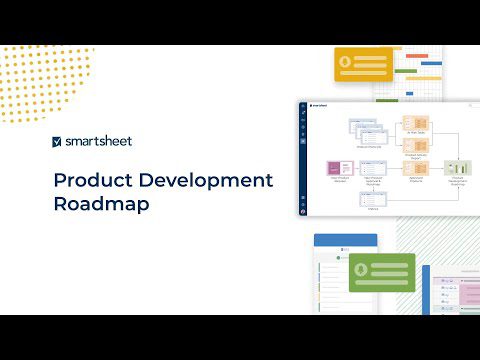
Είτε εργάζεστε online είτε εκτός σύνδεσης, το Smartsheet είναι κατάλληλο για κάθε είδους επιχείρηση. Βρείτε παρακάτω μια λίστα δημοφιλών περιπτώσεων χρήσης:
- Επαγγελματικές υπηρεσίες
- Τηλεπικοινωνίες
- ΜΚΟ
- Ανάπτυξη λογισμικού και προϊόντων
- Μεταποιητικές επιχειρήσεις
- Γραφεία πωλήσεων και μάρκετινγκ
- Υποστήριξη και λειτουργίες πληροφορικής
- Επιχείρηση παροχής συμβουλών τεχνολογίας
- Χρηματοπιστωτικές υπηρεσίες
- Μικρές και μεσαίες επιχειρήσεις
- Ομοσπονδιακή κυβέρνηση
- Λύσεις ανθρώπινου δυναμικού
Βασικές δυνατότητες του Smartsheet
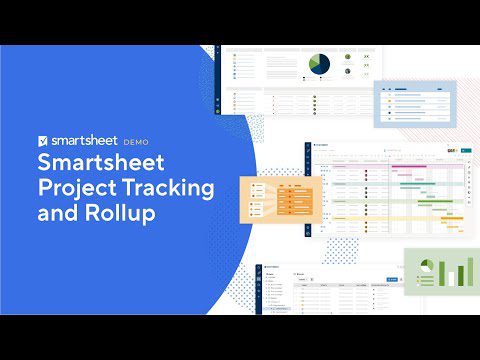
Το Smartsheet έχει πολλές λειτουργίες για να μετατρέψει την καθημερινή εργασία σε συναρπαστική. Οι βασικές του δυνατότητες περιλαμβάνουν προκατασκευασμένες λύσεις, premium πρόσθετα και βασικές λειτουργίες. Ακολουθούν ορισμένες βασικές λειτουργίες που θα χρειαστείτε τακτικά:
- Ιστορικό δραστηριότητας Tasks, Projects και WorkApps
- Επισύναψη αρχείων σε έργα και εργασίες
- Αυτοματοποίηση ροής εργασιών
- Διαχείριση ημερολογίου
- Υποδοχές εφαρμογών τρίτων κατασκευαστών
- Ταμπλό
- Μέθοδος κρίσιμης διαδρομής
- Ηλεκτρονικές υπογραφές
- Τύποι υπολογιστικών φύλλων
- Ειδοποιήσεις και υπενθυμίσεις
- Πληροφορίες εργασίας
- Gantt διάγραμμα
- Έλεγχοι διατήρησης δεδομένων
- Δημιουργός εγγράφων
- Φόρμες εκτός σύνδεσης και ηλεκτρονικά
Smartsheet: Μια ενιαία λύση για έργα και εργασίες
Το Smartsheet διαθέτει όλα τα εργαλεία και τις λειτουργίες που χρειάζεστε για να διαχειριστείτε απλά έως πολύπλοκα έργα. Ως εκ τούτου, δεν χρειάζεστε άλλο επιχειρηματικό λογισμικό για να εργαστείτε στις ίδιες εργασίες. Επιπλέον, μπορείτε να γεφυρώσετε υπάρχουσες επιχειρηματικές εφαρμογές με το Smartsheet και να ελέγξετε όλα τα δεδομένα και τις εργασίες από ένα κεντρικό εργαλείο.
Βρείτε παρακάτω τις δυνατότητες και τις λειτουργίες που κάνουν το Smartsheet μια πραγματικά ενιαία λύση για κάθε επιχειρηματική λειτουργία και διαδικασία:
Βασικά για τη Δόμηση Εργασίας
Στον πυρήνα του, το Smartsheet είναι ένα προηγμένο εργαλείο υπολογιστικών φύλλων. Ως εκ τούτου. Έρχεται με παρόμοιες δυνατότητες με μια τυπική εφαρμογή υπολογιστικών φύλλων. Εκτός από τις τυπικές δυνατότητες, υπάρχουν προηγμένες λειτουργίες όπως αυτοματισμός, προσαρμοσμένες εφαρμογές, κοινή χρήση, δημοσίευση κ.λπ.
Η ιδέα είναι να επιτραπεί στους χρήστες να προσαρμόσουν την εφαρμογή σύμφωνα με τις επιχειρηματικές τους ανάγκες. Μερικά βασικά βασικά χαρακτηριστικά είναι:
1. Φύλλα και σειρές
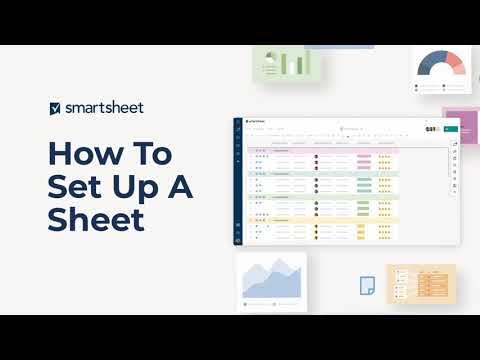
Τα φύλλα είναι η ραχοκοκαλιά για οτιδήποτε κάνετε στο Smartsheet. Είτε θέλετε να δημιουργήσετε ένα έργο, μια εφαρμογή εργασίας, μια αυτοματοποιημένη ροή εργασίας, μια αναφορά κ.λπ., θα χρειαστείτε ένα φύλλο. Το Smartsheet δημιουργεί και μορφοποιεί αυτόματα το φύλλο όταν επιλέγετε διαφορετικές επιλογές από το μενού Δημιουργία. Μέσα σε ένα φύλλο, θα βρείτε σειρές για την εισαγωγή δεδομένων.
2. Στήλες
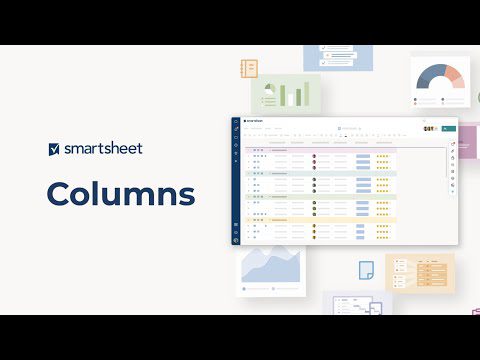
Οι στήλες σάς επιτρέπουν να οργανώσετε τα δεδομένα της σειράς. Μπορείτε να προσθέσετε προσαρμοσμένες στήλες ανάλογα με τις ανάγκες του έργου. Ένα προεπιλεγμένο φύλλο διαχείρισης έργου συνοδεύεται από τις στήλες Task Name, Start, Finish, Duration, Predecessors, Assigned to, Comment, %Complete και Status.
3. Φόρμουλες
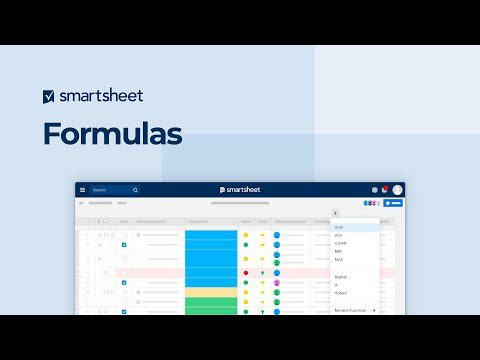
Το Smartsheet συνοδεύεται από τυπικούς τύπους υπολογιστικών φύλλων όπως SUM, AVG, COUNT, MIN, MAX κ.λπ. Θα βρείτε πιο σύνθετους τύπους στη λίστα Όλες οι λειτουργίες.
Διαχείριση Έργου και Διαγράμματα Gantt
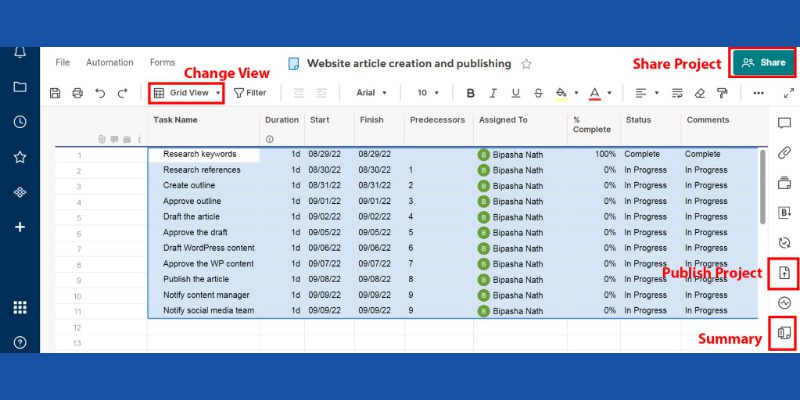
Η διαχείριση έργου στο Smartsheet είναι βολική, καθώς χρησιμοποιεί ένα υπολογιστικό φύλλο ως την υποκείμενη πηγή δεδομένων για τα έργα. Μπορείτε να δημιουργήσετε ένα νέο έργο από το μενού Δημιουργία του Smartsheet.
Όταν επιλέγετε Έργο στο μενού Δημιουργία, το Smartsheet δημιουργεί ένα νέο φύλλο κάτω από το επιλεγμένο όνομα του έργου σας.
Το νέο φύλλο έργου έχει μορφοποιηθεί αυτόματα, ώστε να μπορείτε να εισαγάγετε δεδομένα έργου, όπως Όνομα εργασίας, Διάρκεια, Έναρξη, Τέλος, Προηγούμενοι, Εκχωρήθηκε σε, %Ολοκληρώθηκε και Κατάσταση.
Μπορείτε να κάνετε κλικ στο κουμπί Σύνοψη φύλλου στη δεξιά πλευρά της γραμμής εργαλείων για να προσθέσετε μια περίληψη για το Έργο. Συνοπτικά, μπορείτε να χρησιμοποιήσετε Κείμενο/Αριθμός, Λίστα επαφών, Ημερομηνία, Αναπτυσσόμενη λίστα, Πλαίσιο ελέγχου και Σύμβολα.
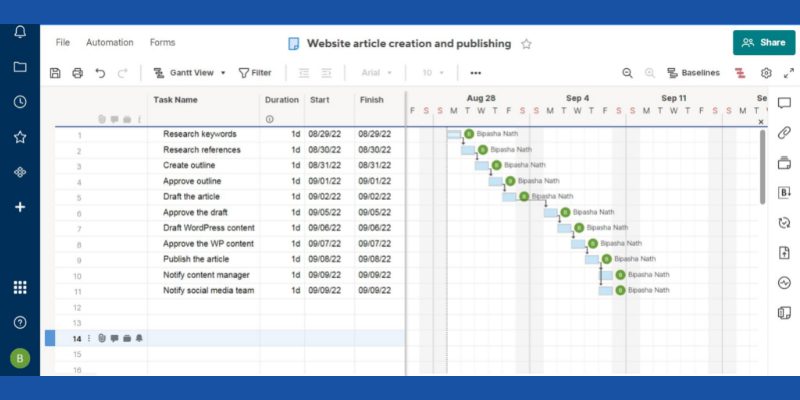
Αφού εισαγάγετε μερικές εργασίες και τις ημερομηνίες έναρξης και λήξης τους, μπορείτε να δημιουργήσετε ένα γράφημα Gantt για το Έργο σας. Στην επάνω γραμμή εργαλείων του φύλλου, θα πρέπει να δείτε την Προβολή πλέγματος.
Κάντε κλικ σε αυτό και μεταβείτε στο Gantt View για να λάβετε ένα αυτόματο γράφημα Gantt.
Αυτοματοποιημένες ροές εργασίας
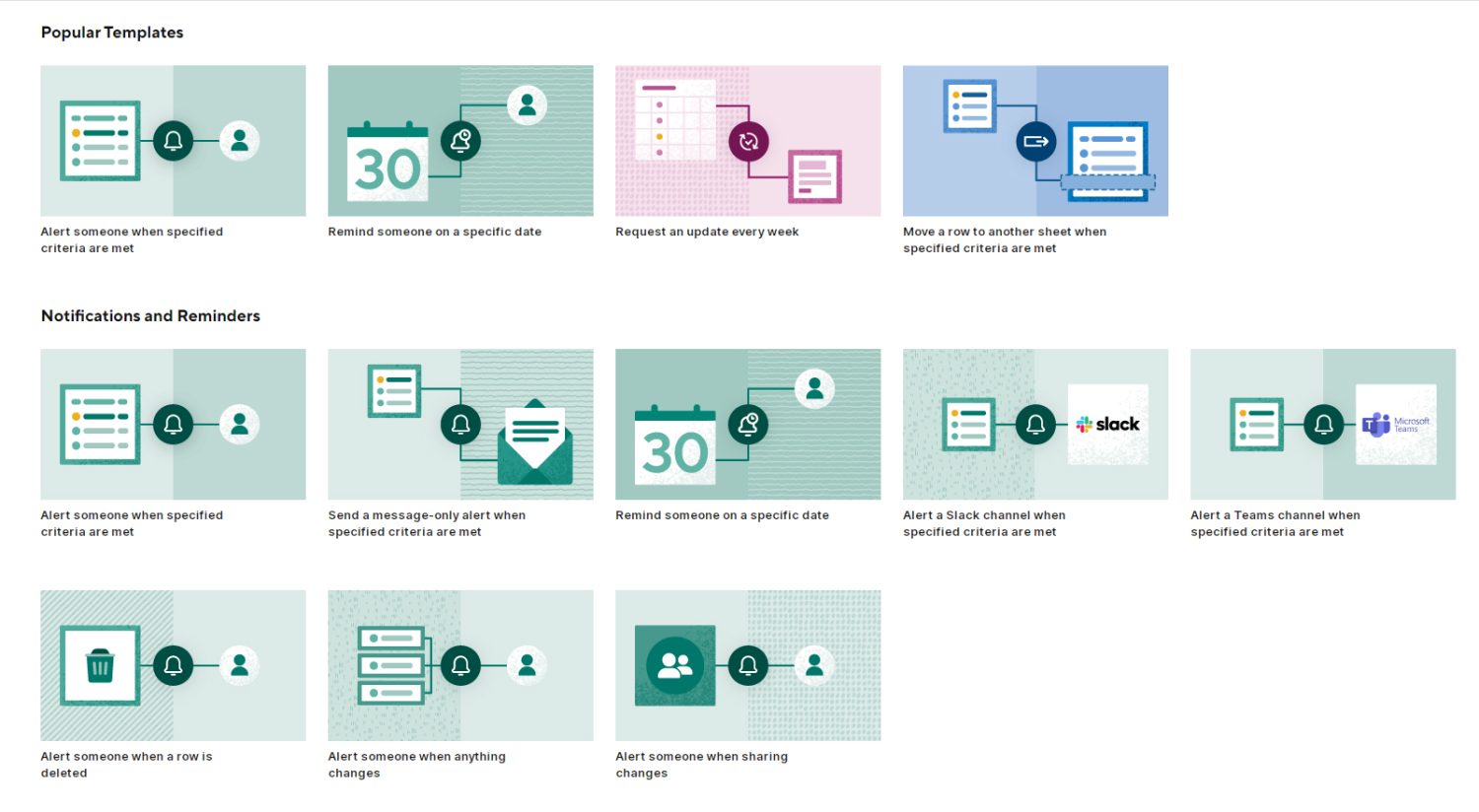
Εάν η επιχειρηματική σας διαδικασία αποτελείται από πολλές μη αυτόματες και επαναλαμβανόμενες εργασίες, μπορείτε να αυτοματοποιήσετε αποτελεσματικά αυτές τις εργασίες χρησιμοποιώντας τις Αυτοματοποιημένες ροές εργασίας. Η δημιουργία μιας αυτοματοποιημένης ροής εργασίας είναι εξαιρετικά εύκολη στο Smartsheet με πρότυπα. Μπορείτε να χρησιμοποιήσετε τέτοιους αυτοματισμούς σε ατελείωτες περιπτώσεις και μερικά βασικά παραδείγματα είναι:
- Ειδοποιήστε ένα μέλος της ομάδας ότι του έχετε αναθέσει μια εργασία.
- Ενημερώστε τον ενδιαφερόμενο ότι έχει αλλάξει η ημερομηνία λήξης της εργασίας.
- Ενημερώστε τους ενδιαφερόμενους και τους συνεργάτες ότι πλησιάζει μια κρίσιμη ημερομηνία, όπως μια συνάντηση ομάδας.
- Διατηρήστε το χρονοδιάγραμμα του έργου ενημερωμένο λαμβάνοντας την κατάσταση εβδομαδιαίας εργασίας από τα μέλη της ομάδας έργου.
- Αφήστε το Smartsheet να επεξεργάζεται αυτόματα το φύλλο ανάλογα με συγκεκριμένες ενέργειες, όπως το κλείσιμο μιας εργασίας ή την ενημέρωση της κατάστασης εργασίας.
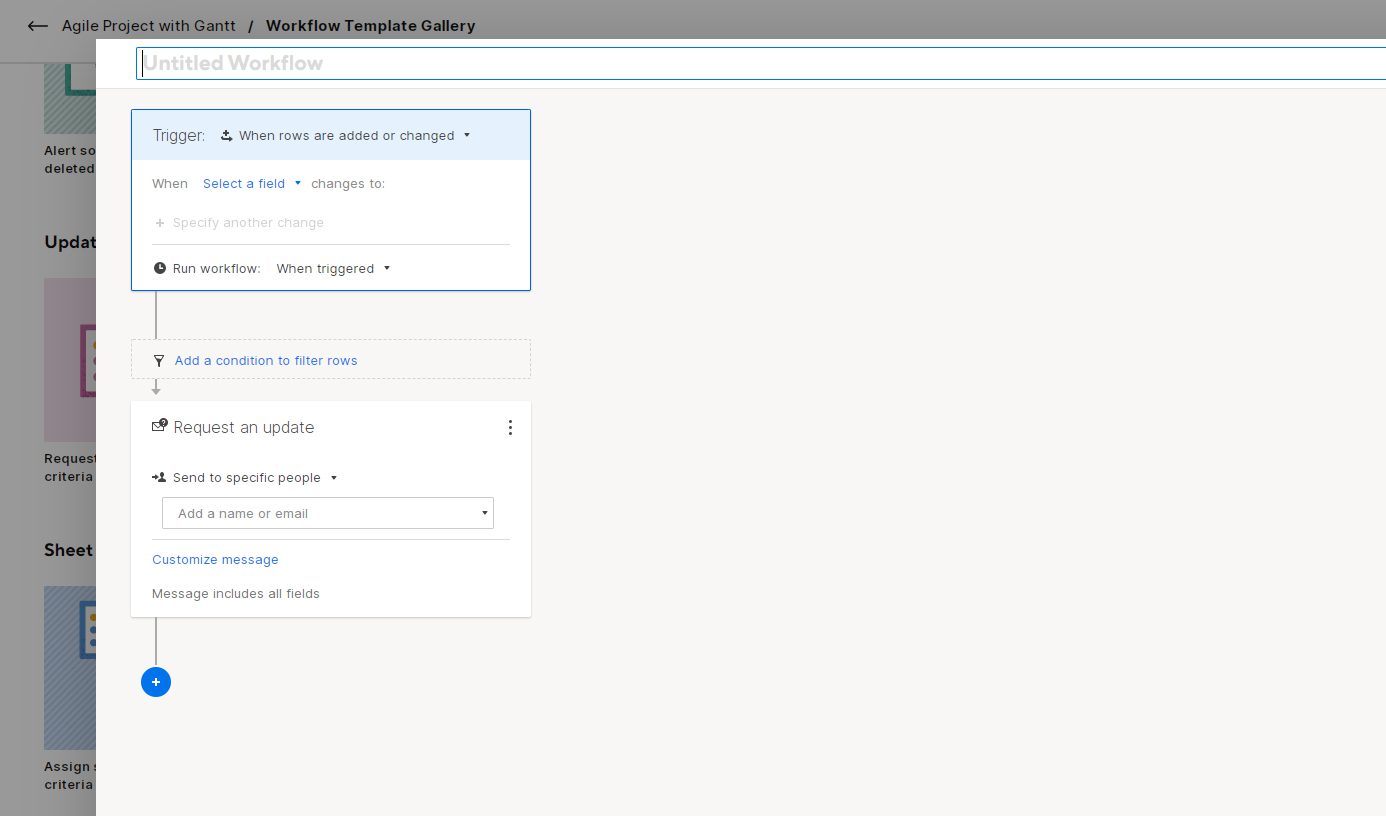
Μπορείτε να δημιουργήσετε μια αυτοματοποιημένη ροή εργασίας από το φύλλο έργου. Αναζητήστε το κουμπί Αυτοματισμός στην επάνω αριστερή γωνία οποιουδήποτε φύλλου. Κάντε κλικ σε αυτό και, στη συνέχεια, επιλέξτε Δημιουργία ροής εργασίας από ένα πρότυπο.
Κοινή χρήση και Συνεργασία
Η ασφαλής εργασία σε συνεργατικά έργα είναι ένα από τα καλύτερα χαρακτηριστικά του Smartsheet. Το εργαλείο κοινής χρήσης και συνεργασίας φέρνει τη συνεργασία σε επίπεδο επιχείρησης και την ασφάλεια δεδομένων στα Έργα, τις Εργασίες, τους Πίνακες ελέγχου, τις Αναφορές και τις Εφαρμογές εργασίας σας.
1. Άδειες
Όταν μοιράζεστε το περιεχόμενο Smartsheet σας με κάποιον, μπορείτε να εκχωρήσετε διαφορετικά δικαιώματα με βάση τους ρόλους του. Το Smartsheet επιτρέπει επί του παρόντος πέντε επίπεδα άδειας: Διαχειριστής, Κάτοχος, Επεξεργαστής, Σχολιαστής και Προβολή.
2. Έντυπα
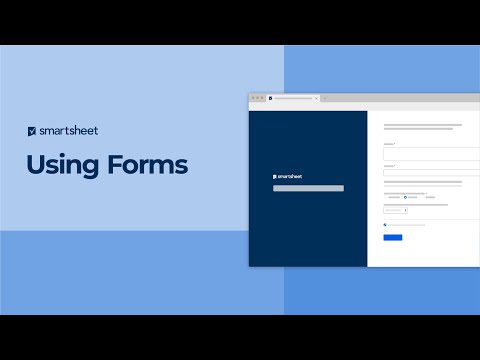
Μπορείτε να δημιουργήσετε Φόρμες από την προβολή φύλλου για τη συλλογή δεδομένων για έργα. Οι χρήστες Smartsheet χρησιμοποιούν Φόρμες για να ενοποιήσουν δεδομένα όπως:
- Σχόλια των εργαζομένων
- Σχόλια πελατών
- Παραγγελίες προϊόντων
- Παραγγελίες εργασιών
- Προτάσεις έργων
- Δημιουργία εισιτηρίων και συλλογή δεδομένων
3. Χώροι εργασίας
Οι χώροι εργασίας λειτουργούν σαν κοινόχρηστος χώρος αποθήκευσης cloud στο Smartsheet. Μπορείτε να αποθέσετε περιεχόμενο Smartsheet όπως φύλλα, αναφορές, πίνακες εργαλείων, εφαρμογές εργασίας κ.λπ., στους χώρους εργασίας. Στη συνέχεια, διαμορφώστε τα δικαιώματα πρόσβασης και μοιραστείτε τους χώρους εργασίας με συνεργάτες. Μόλις προσθέσετε ξανά περιεχόμενο στον ίδιο χώρο εργασίας, οι συνεργάτες θα έχουν αυτόματη πρόσβαση.
Αναφορές
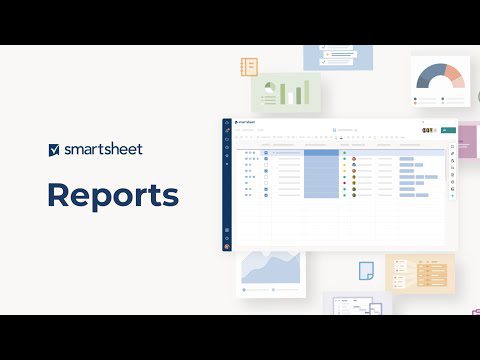
Οι Αναφορές Smartsheet σάς επιτρέπουν να μοιράζεστε τα υψηλού επιπέδου δεδομένα έργου ή εργασιών με συνεργάτες και ενδιαφερόμενους. Μπορείτε να ενοποιήσετε πολλά φύλλα, εργασίες ή έργα σε μια αναφορά ή να δημιουργήσετε μεμονωμένες αναφορές.
Οι αναφορές είναι χρήσιμες όταν φιλτράρετε τα δεδομένα φύλλων και εμφανίζουν συγκεκριμένα δεδομένα που πρέπει να γνωρίζει το κοινό. Ως εκ τούτου, μπορείτε να χρησιμοποιήσετε τις αναφορές για:
- Παρουσίαση εκκρεμών έργων ή εργασιών
- Παρουσίαση όγκου πωλήσεων
- Αναφορά επιτευγμάτων μάρκετινγκ σε αριθμούς
- Παρουσίαση οικονομικών εκθέσεων
- Ενημερωτική χρήση πόρων
- Αναφορά κατάστασης αποθέματος
Μπορείτε να δημιουργήσετε μια αυτόνομη αναφορά ή μια αναφορά συνδεδεμένη με το έργο από το μενού Δημιουργία του Smartsheet. Να πώς:
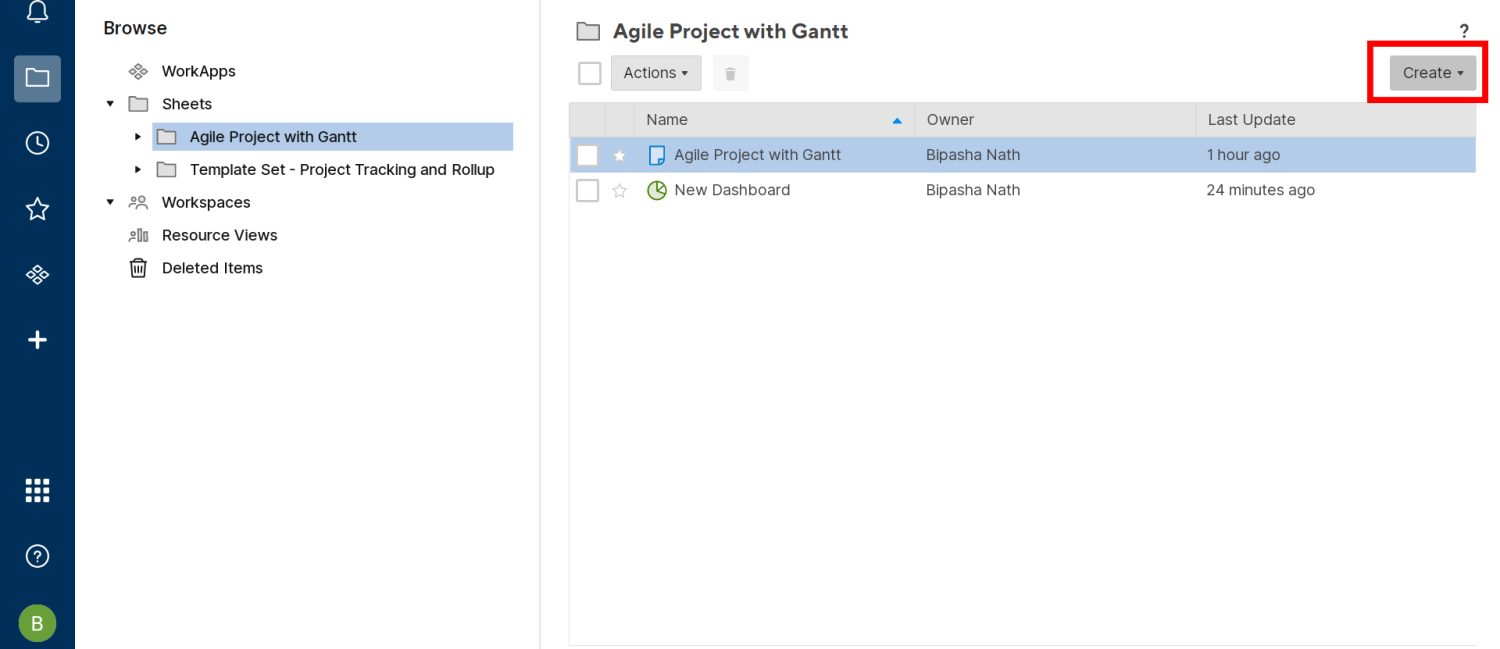
- Επιλέξτε Αναφορά από το μενού Δημιουργία.
- Επιλέξτε είτε Αναφορά γραμμής είτε Αναφορά σύνοψης φύλλου.
- Η αναφορά σειράς βοηθά στη δημιουργία αναφορών από κάρτες, Gantt, ημερολόγια και πλέγματα φύλλων.
- Η αναφορά σύνοψης φύλλων είναι αποτελεσματική εάν χρειάζεται να δημιουργήσετε έναν λογαριασμό σε περιλήψεις διαφόρων φύλλων έργων.
- Επιλέξτε τον σύνδεσμο Αναφορά που δημιουργήθηκε πρόσφατα για να αρχίσετε να προσθέτετε δεδομένα.
- Η διεπαφή Smartsheet θα σας καθοδηγήσει την πρώτη φορά.
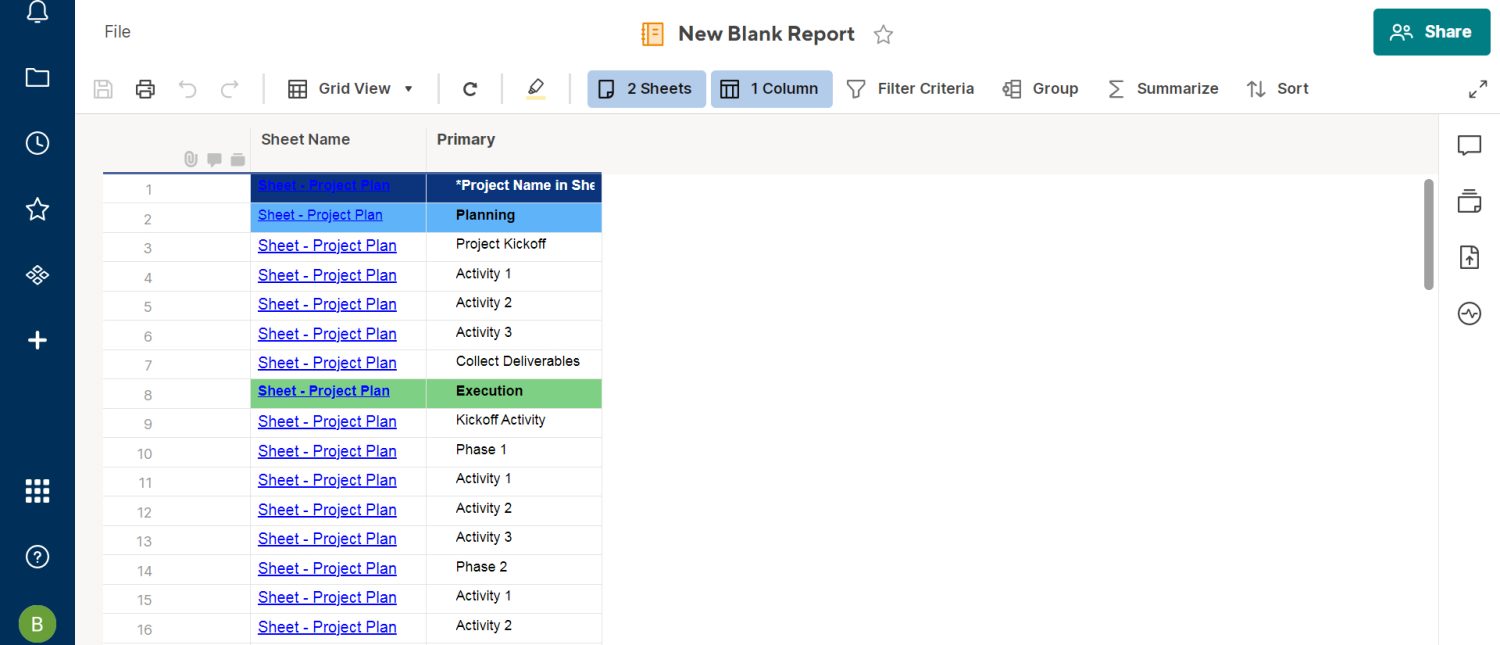
Ταμπλό
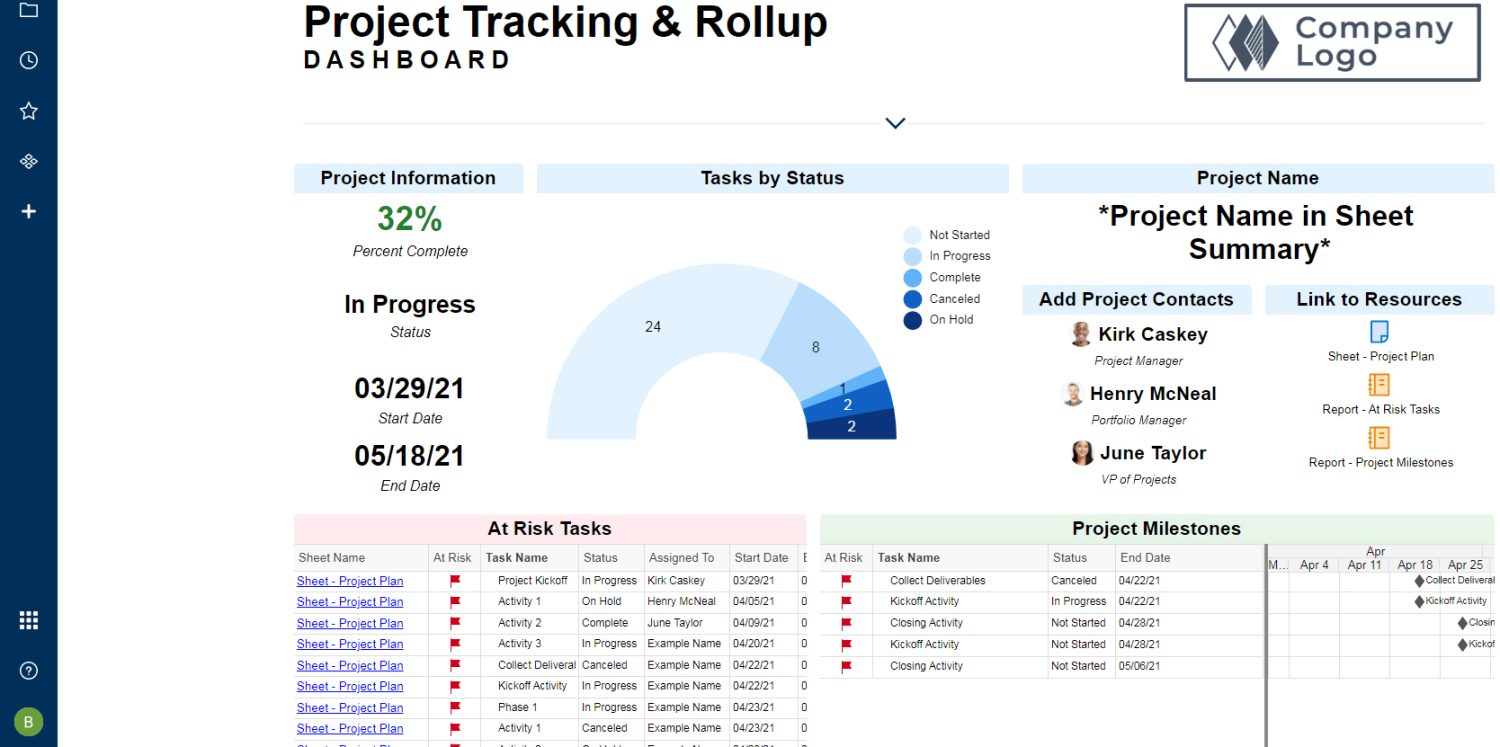
Οι πίνακες ελέγχου σάς δίνουν τη δυνατότητα να μοιράζεστε ελκυστικές και εύχρηστες αναφορές με συνεργάτες χωρίς να μοιράζεστε πολύπλοκα φύλλα.
Οι επιχειρήσεις μπορούν να χρησιμοποιήσουν τους πίνακες ελέγχου Smartsheet με πολλούς τρόπους, όπως:
- Μέτρηση ολοκλήρωσης έργου για ομάδες έργου
- Πίνακας ελέγχου απόδοσης εργαζομένων για την ομάδα HR
- Πίνακας οικονομικών επιτευγμάτων για χρηματοοικονομικές διαδικασίες
- Οι πωλήσεις που επιτεύχθηκαν έναντι του στόχου για τις ομάδες πωλήσεων
Για να δημιουργήσετε έναν πίνακα ελέγχου:
- Επιλέξτε οποιοδήποτε έργο από το Smartsheet Browse.
- Κάντε κλικ στο Δημιουργία και, στη συνέχεια, επιλέξτε Πίνακας ελέγχου/Πύλη.
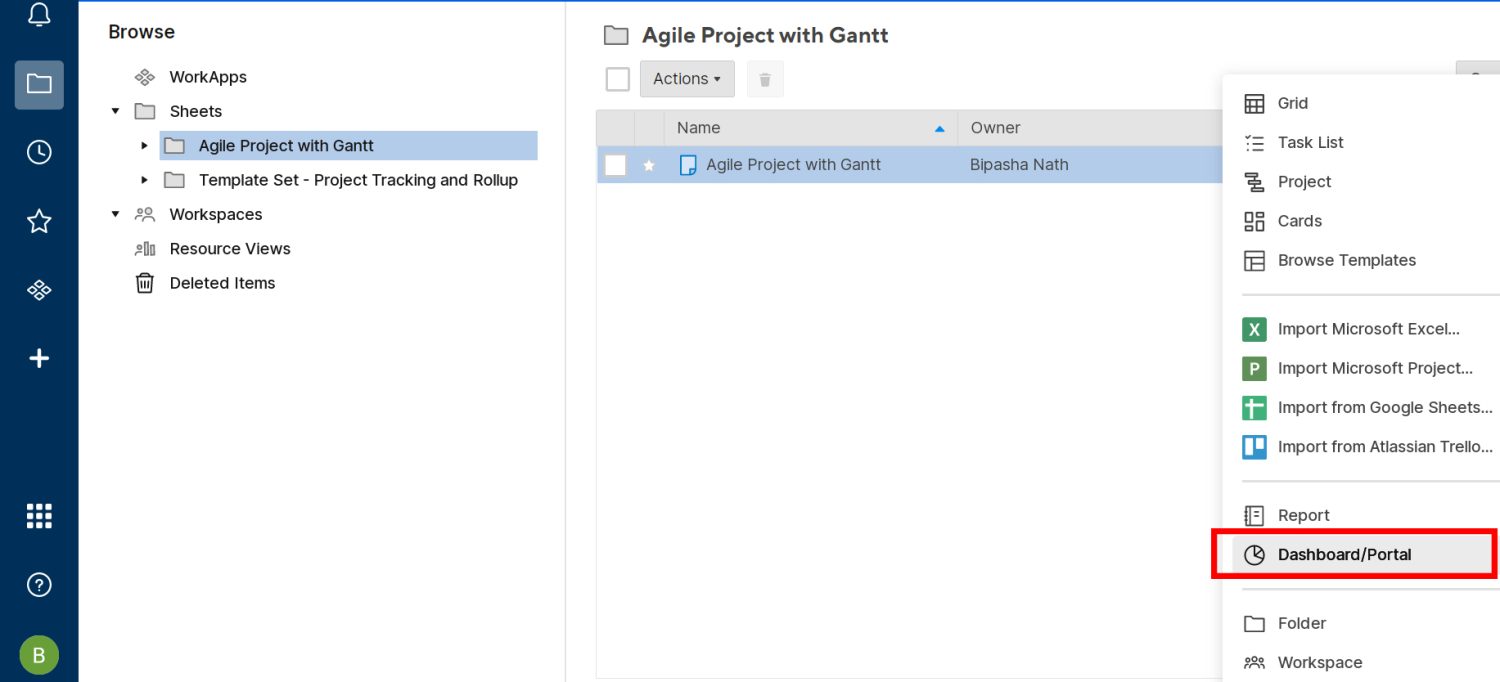
- Πληκτρολογήστε ένα όνομα και κάντε κλικ στο OK.
- Ένας πίνακας ελέγχου θα εμφανιστεί κάτω από το έργο.
- Κάντε κλικ σε αυτό για να μεταβείτε στην οθόνη επεξεργασίας.
- Τώρα, επιλέξτε Προσθήκη γραφικού στοιχείου για να προσθέσετε δεδομένα στον Πίνακα ελέγχου.
- Μπορείτε να επιλέξετε από Μέτρηση, Γράφημα, Συντόμευση, Αναφορά, Εικόνα κ.λπ.
- Μόλις επιλέξετε ένα Widget, θα έχετε την επιλογή Προσθήκη δεδομένων.
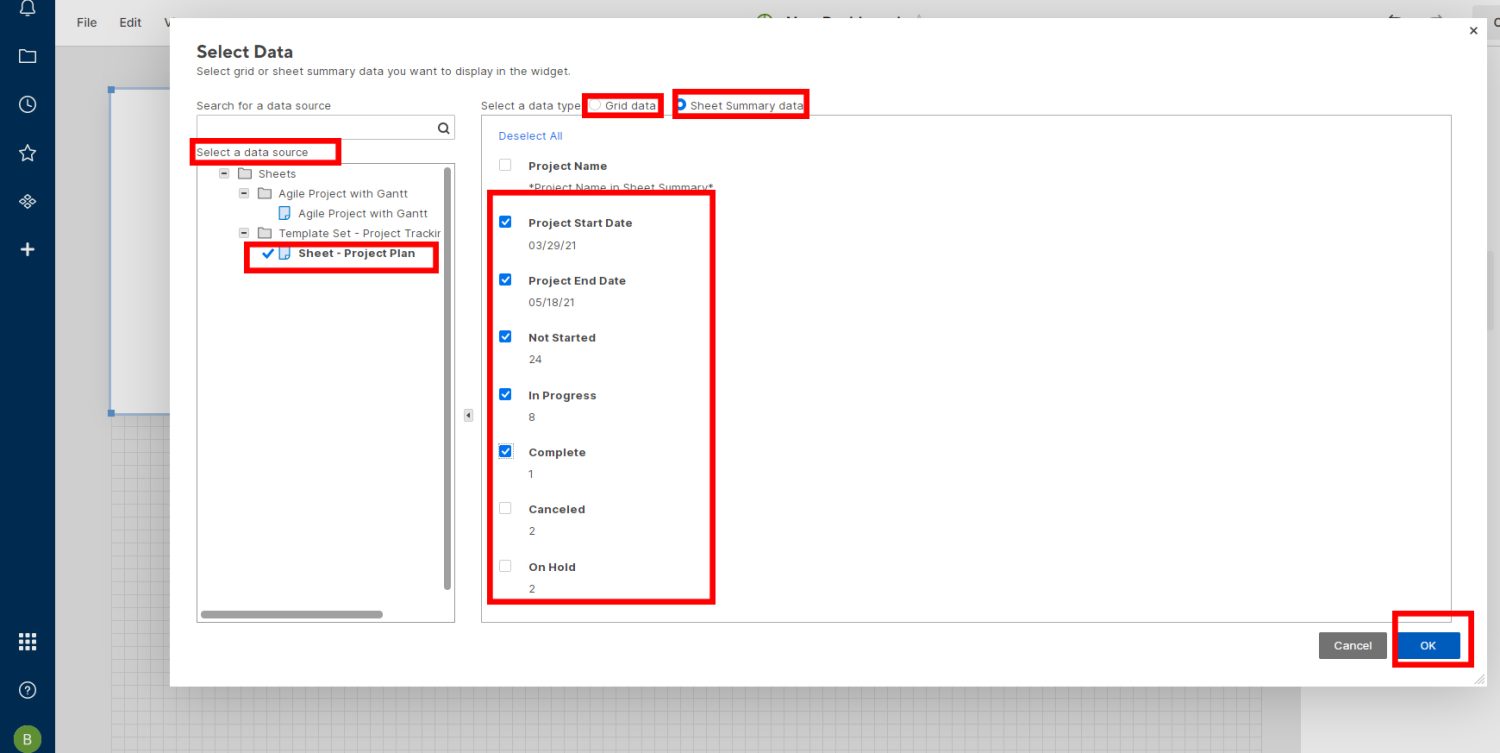
- Κάντε κλικ σε αυτό και επιλέξτε Grid ή Sheet Summary Data από την οθόνη Select Data.
Δόμηση εγγράφων
Οι επιχειρήσεις που ασχολούνται με πολυάριθμες συμβάσεις και προσαρμοσμένα έγγραφα μπορούν να επωφεληθούν από αυτήν τη δυνατότητα Smartsheet. Μπορείτε να ενημερώσετε άμεσα τα δεδομένα φύλλου από ένα έργο ή εργασία Smartsheet σε μια φόρμα PDF με δυνατότητα συμπλήρωσης.
- Επιλέξτε τις γραμμές ενός φύλλου και, στη συνέχεια, κάντε δεξί κλικ και επιλέξτε Ενέργειες γραμμής.
- Στο νέο μενού περιβάλλοντος που εμφανίζεται, θα βρείτε Δημιουργία εγγράφων.
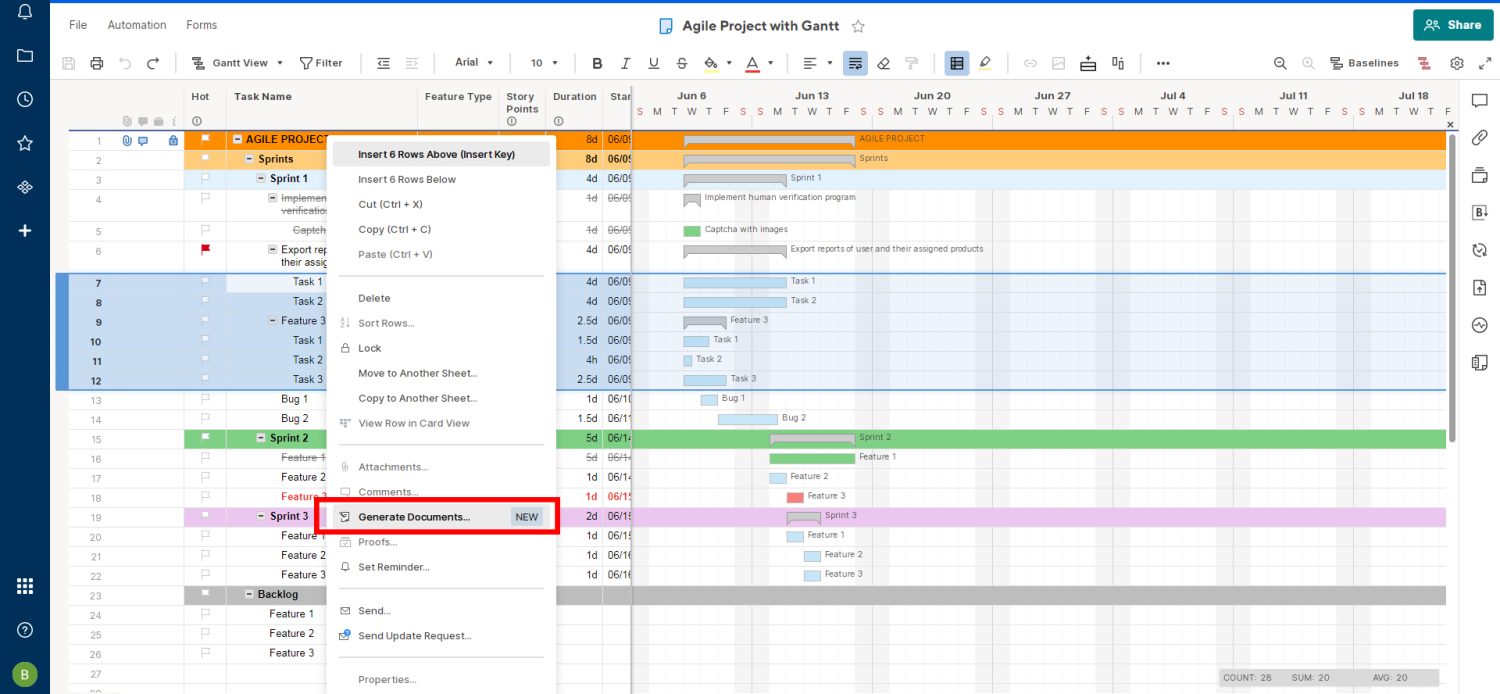
- Κάντε κλικ σε αυτό για να μεταβείτε στη σελίδα χαρτογράφησης του Document Builder.
- Χαρτογραφήστε έγγραφα PDF με δυνατότητα συμπλήρωσης μία φορά ανά Έργο και δημιουργήστε έγγραφα όποτε θέλετε.
1. Υπογραφές DocuSign
Εάν ένα έγγραφο χρειάζεται υπογραφές από συνεργάτες, μπορείτε να χρησιμοποιήσετε το πρότυπο DocuSign.
2. Προσαρμόστε τα μηνύματα ηλεκτρονικού ταχυδρομείου
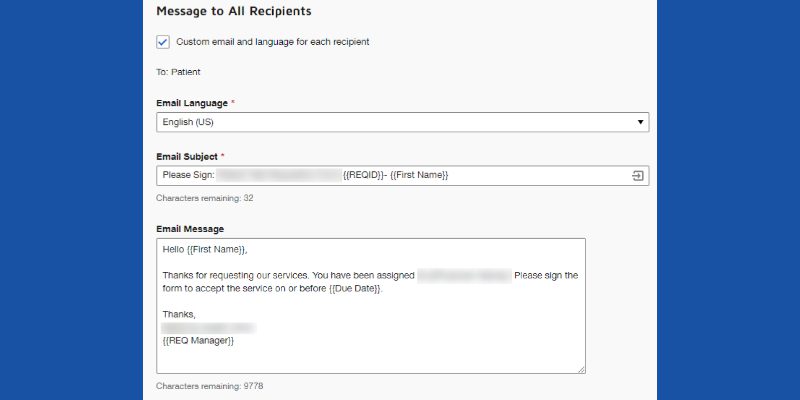
Αυτή η δευτερεύουσα λειτουργία σάς επιτρέπει να στέλνετε εξατομικευμένα μηνύματα ηλεκτρονικού ταχυδρομείου σε συνεργάτες για ηλεκτρονικές υπογραφές απευθείας από οποιοδήποτε έργο ή φύλλο εργασίας.
3. Καταστάσεις κομματιού
Κατά την αντιστοίχιση ενός Εργαλείου δημιουργίας εγγράφων, εισαγάγετε το στοιχείο Προσθήκη στήλης παρακολούθησης για να παρακολουθείτε την κατάσταση έγκρισης εγγράφου. Όταν το Smartsheet εντοπίσει μια αλλαγή στο DocuSign, θα ενημερώσει την κατάσταση στο φύλλο.
Εργασιακές Εφαρμογές
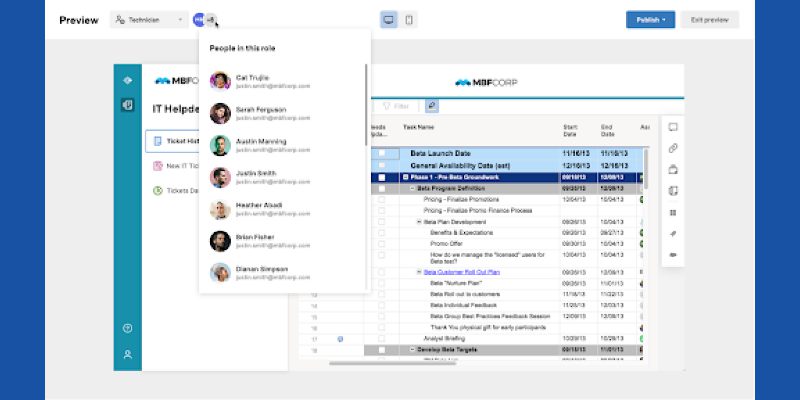
Αυτές οι εφαρμογές σάς επιτρέπουν να δημιουργείτε αυτόνομες εφαρμογές ιστού για το περιεχόμενο των Έξυπνων φύλλων, όπως πίνακες εργαλείων, αναφορές, φύλλα, φόρμες, Έγγραφα Google, Πίνακες ελέγχου, κ.λπ. Οι εφαρμογές εργασίας διαθέτουν αποκλειστικές διευθύνσεις URL, ώστε να μπορείτε να στείλετε μήνυμα κειμένου ή email στη διεύθυνση URL για αποτελεσματική συνεργασία. Επιπλέον, μπορείτε να ορίσετε προσαρμοσμένα στοιχεία ελέγχου πρόσβασης στο WorkApps.
1. Δημιουργήστε μια εφαρμογή εργασίας
- Από το Smartsheet Home, κάντε κλικ στο Create και επιλέξτε WorkApp.
- Μπορείτε να ξεκινήσετε από την αρχή ή να επιλέξετε ένα πρότυπο WorkApp.
- Κάντε κλικ στην ενότητα Untitled App στην οθόνη WorkApp για να εισαγάγετε ένα όνομα.
- Το πρόγραμμα δημιουργίας θα σας καθοδηγήσει για να ολοκληρώσετε την εφαρμογή WorkApp.
2. Προσθέστε περιεχόμενο στο WorkApp
- Εάν είστε ο κάτοχος περιεχομένου ή ο διαχειριστής του Smartsheet, μπορείτε να προσθέσετε το περιεχόμενο στο WorkApps.
- Μεταβείτε στην αρχική σελίδα του WorkApps κάνοντας κλικ στο κουμπί WorkApp στο αριστερό πλαίσιο.
- Κάντε κλικ στο στοχευόμενο WorkApp και, στη συνέχεια, επιλέξτε Επεξεργασία εφαρμογής.
- Από την ενότητα Σελίδες στην αριστερή γραμμή εργαλείων, επιλέξτε Προσθήκη σελίδων.
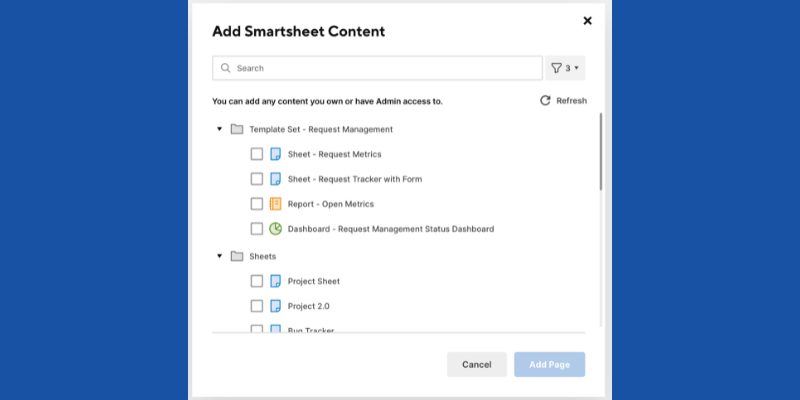
- Κάντε κλικ στο Περιεχόμενο Smartsheet και εντοπίστε το περιεχόμενο για να το προσθέσετε στην εφαρμογή εργασίας.
3. Προεπισκόπηση Work Apps
Μόλις προσθέσετε ρόλο και περιεχόμενο στο WorkApp σας, μπορείτε να το κάνετε προεπισκόπηση ανά ρόλο για να δείτε πώς θα φαίνεται η εφαρμογή μόλις συνδεθεί στο διαδίκτυο. Κάντε κλικ στο κουμπί Προεπισκόπηση στην επάνω αριστερή γωνία της οθόνης WorkApp και επιλέξτε έναν ρόλο όπως το Project Team. Μπορείτε να κάνετε κλικ στο Δημοσίευση για να οριστικοποιήσετε την εφαρμογή από τη λειτουργία προεπισκόπησης ή να επιλέξετε Έξοδος από την προεπισκόπηση για να ξεκινήσετε να εργάζεστε στο WorkApp.
Εφαρμογές σύνδεσης τρίτων
Πολλές εφαρμογές σύνδεσης Smartsheet (πρωτόκολλα ODBC) βρίσκονται στην ενότητα Πρόσθετα του Κέντρου λύσεων. Ωστόσο, τα ακόλουθα είναι τα δημοφιλή που χρησιμοποιούν οι μεσαίες και μεγάλες επιχειρήσεις:
1. Σύνδεσμος Jira
Σας δίνει τη δυνατότητα να εργάζεστε σε θέματα Jira και εισιτήρια απευθείας από την εφαρμογή Smartsheet. Πρέπει να εγγραφείτε στο Business, Enterprise ή Smartsheet Advanced για να αποκτήσετε αυτό το Connector. Το Connector υποστηρίζει κοστούμια Jira που φιλοξενούνται μόνοι τους και στο cloud. Ο Διαχειριστής Smartsheet μπορεί να επιτρέψει στα προφίλ σε επίπεδο χρήστη να ενημερώνουν εισιτήρια, να παρακολουθούν την πρόοδο και να παρακολουθούν τις ροές εργασιών του Jira.
2. Συνδετήρας Salesforce
Η συνδρομή Salesforce Connector for Smartsheet Advance επιτρέπει στις ομάδες πωλήσεων, προϊόντων και παραγγελιών να ανακτούν δεδομένα σε πραγματικό χρόνο από την εφαρμογή Salesforce. Μπορείτε να αυτοματοποιήσετε τις διαδικασίες Salesforce, όπως αναθεώρηση αγωγών, μαζικές ενημερώσεις, προβλέψεις, μεταβίβαση από τις πωλήσεις στις υπηρεσίες και άλλα.
3. Σύνδεση Microsoft Dynamics 365

Ο συγχρονισμός του Microsoft Dynamics 365 είναι διαθέσιμος με το Smartsheet Advance. Βοηθά τις επιχειρήσεις που αντιμετωπίζουν πελάτες να συνεργάζονται απευθείας με ομάδες πωλήσεων, προϊόντων και παραγγελιών στο Smartsheet. Συνδέστε την παρουσία του Microsoft Dynamics 365 μία φορά και εκτελέστε όλες τις κανονικές εργασίες από το Smartsheet.
συμπέρασμα
Πρέπει να αναζητάτε μια λύση all-in-one κάθε φορά που επιλέγετε ένα λογισμικό διαχείρισης έργου και εργασιών. Διαφορετικά, θα διαπιστώσετε ότι εσείς και η ομάδα σας είστε απασχολημένοι με τη διαχείριση πολλαπλών επιχειρηματικών εργαλείων αντί για έργα και χάνετε την παραγωγικότητα.
Το Smartsheet είναι ένα τέτοιο εργαλείο που προσφέρει όλες τις λειτουργίες που χρειάζεται μια δυναμική επιχείρηση. Δοκιμάστε το εργαλείο και εφαρμόστε τις παραπάνω λειτουργίες στην επιχείρησή σας. Δείτε αν μπορείτε να δείτε καλύτερη παραγωγικότητα, αυτοματισμό και συνεργασία μεταξύ των ομάδων σας.
Μπορεί επίσης να σας ενδιαφέρει η εισαγωγή στο SAFe για αύξηση της παραγωγικότητας στη διαχείριση της επιχείρησής σας.
